이심(e-sim)이란 무엇인가?, 이심의 장점
이심(e-SIM)이란 휴대전화에 꽂아서 사용하는 유심(u-SIM)과 달리 휴대폰에 기본적으로 내장되어 있는 기능을 활성화시키는 것을 의미합니다. 평소 업무적으로 투폰을 사용하시는 분들 뿐만 아니라, 해외여행을 갈 때 해당 국가의 유심을 사서 끼거나 포켓 와이파이 구매 없이 해당 지역에서 바로 활성화된다는 장점이 있습니다.
이심 지원 휴대폰 여부 확인 방법(아이폰, 갤럭시 등)
이심은 이심을 지원하는 휴대폰에서만 사용 가능하기 때문에 본인이 사용하고 있는 휴대폰이 이심 지원 휴대폰인지 확인을 하셔야 합니다. 대부분의 최신의 플래그십 모델 휴대폰에서는 지원이 가능합니다.
다이얼로 이심 확인하는 방법
전화-키패드에서 *#06#에서 통화 시 EID 확인이 된다면 이심 사용 가능한 기기
휴대폰 설정에서 이심 확인하는 방법
아이폰의 경우: 설정-셀룰러-eSIM 추가 버튼 유무 확인
안드로이드 경우: 설정-일반-SIM관리자-eSIM 추가 유무 확인
이심 사용 가능한 아이폰 기기 목록 리스트
-아이폰 SE2, SE3
-아이폰 XS, XS MAX, XR
-아이폰 11, 12, 13, 14, 15 시리즈
이심 사용 가능한 갤럭시 기기 목록 리스트
-갤럭시 Z플립 4, 5
-갤럭시 Z폴드 4, 5
-갤럭시 S23, S23+, S23 Ultra 포함 이후 기종
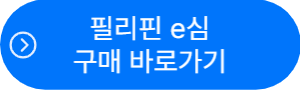
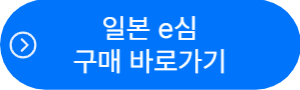
이심 설치 및 e심 활성화 방법
이심에 대해 알아보았고 이심 사용을 하실 분들은 아래 포스팅을 이어서 보시면 됩니다. 위에서 이심 구매를 하시고 나면 자세한 설치 방법을 알려주세요.
업체별로 세부 설치 방법이 조금 상이할 수 있으니 설치 방법을 꼭 잘 확인해 주세요.
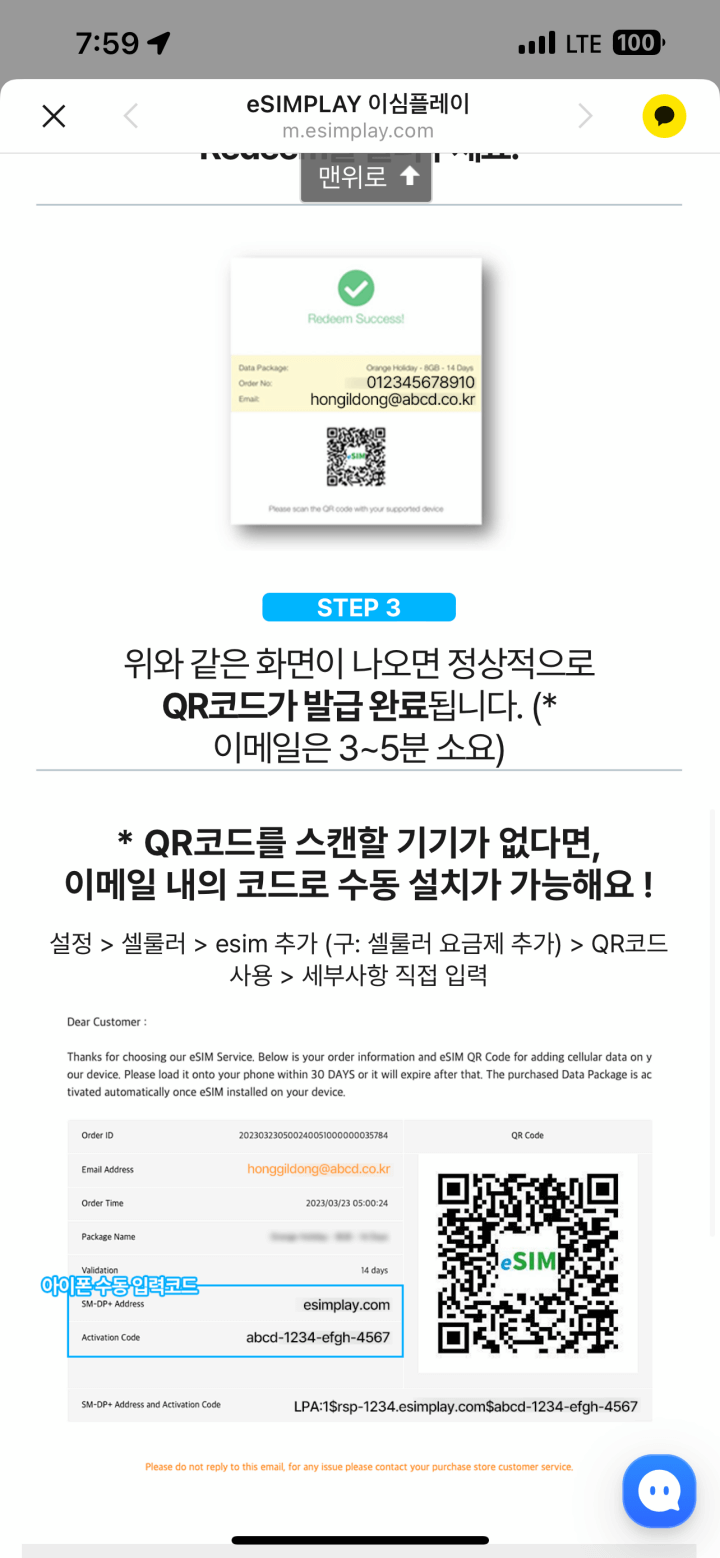
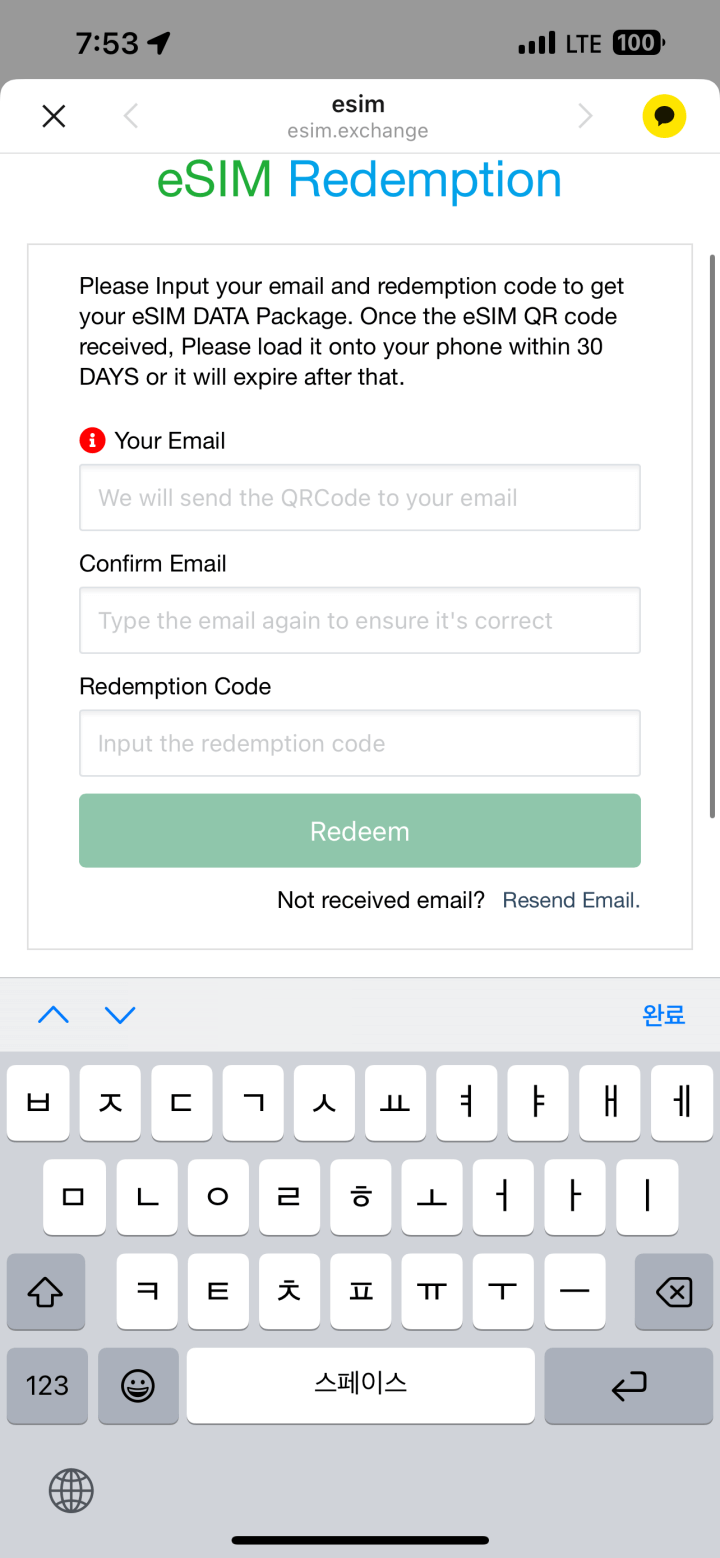
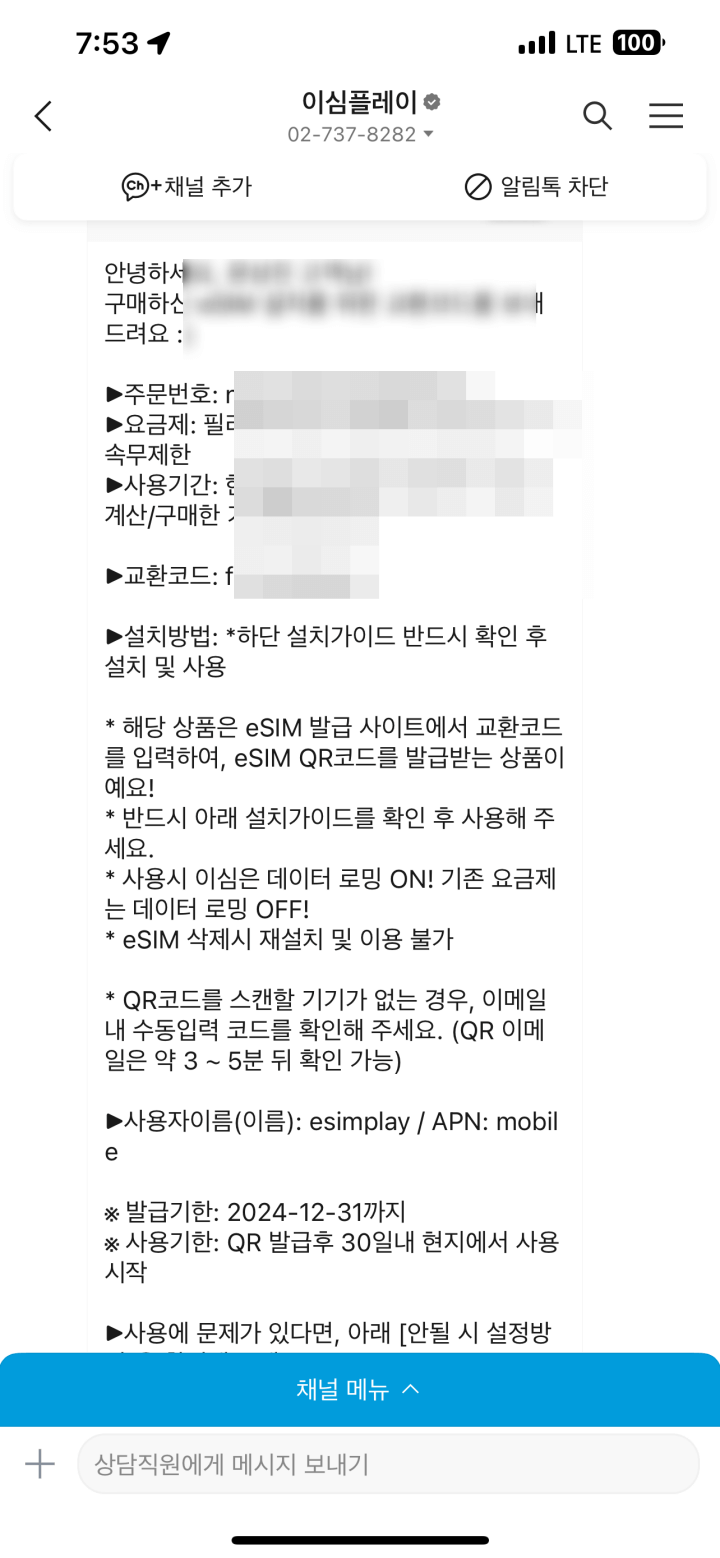
이심을 구매 하면 카톡으로 교환코드가 발급됩니다. 해당 번호를 넣으면 이심을 활성화할 수 있는 QR코드가 발급됩니다.
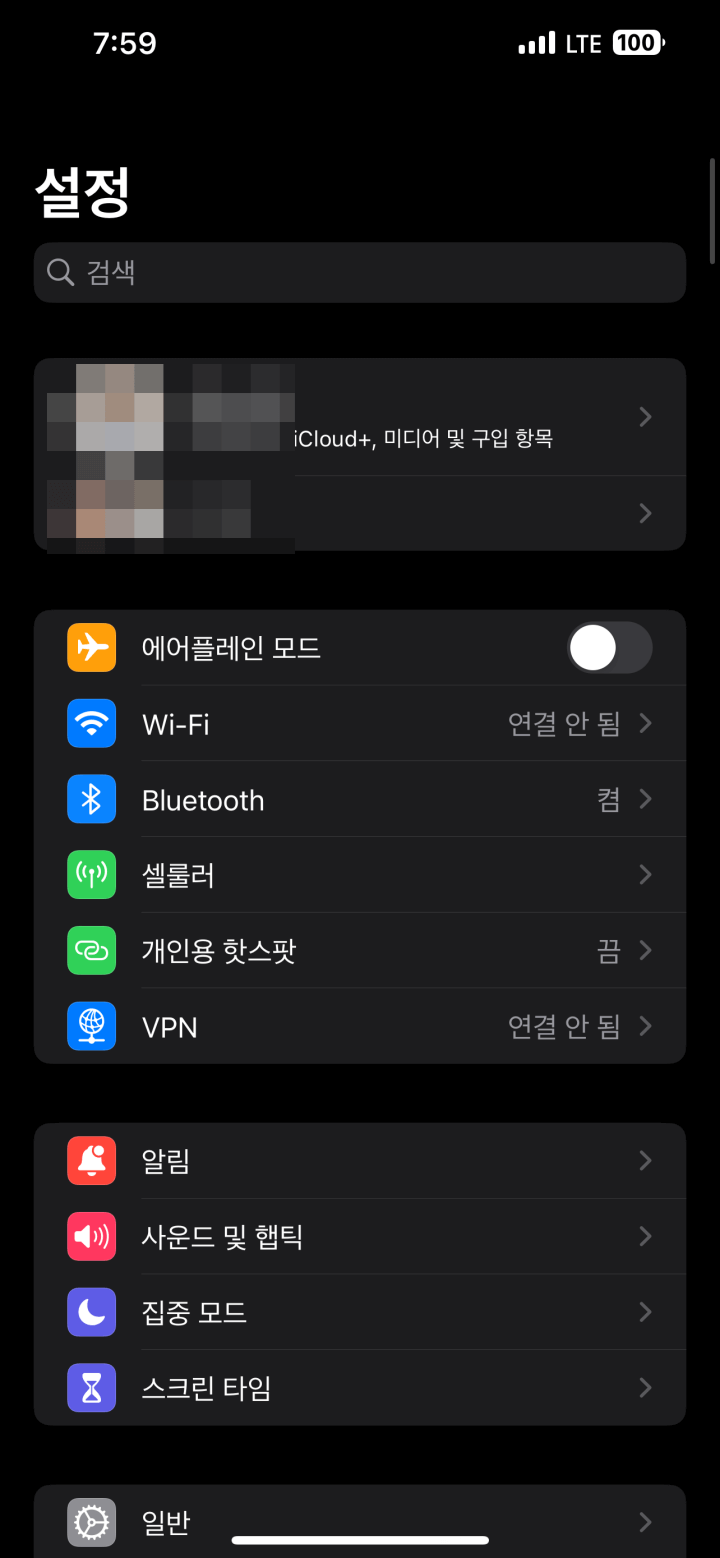
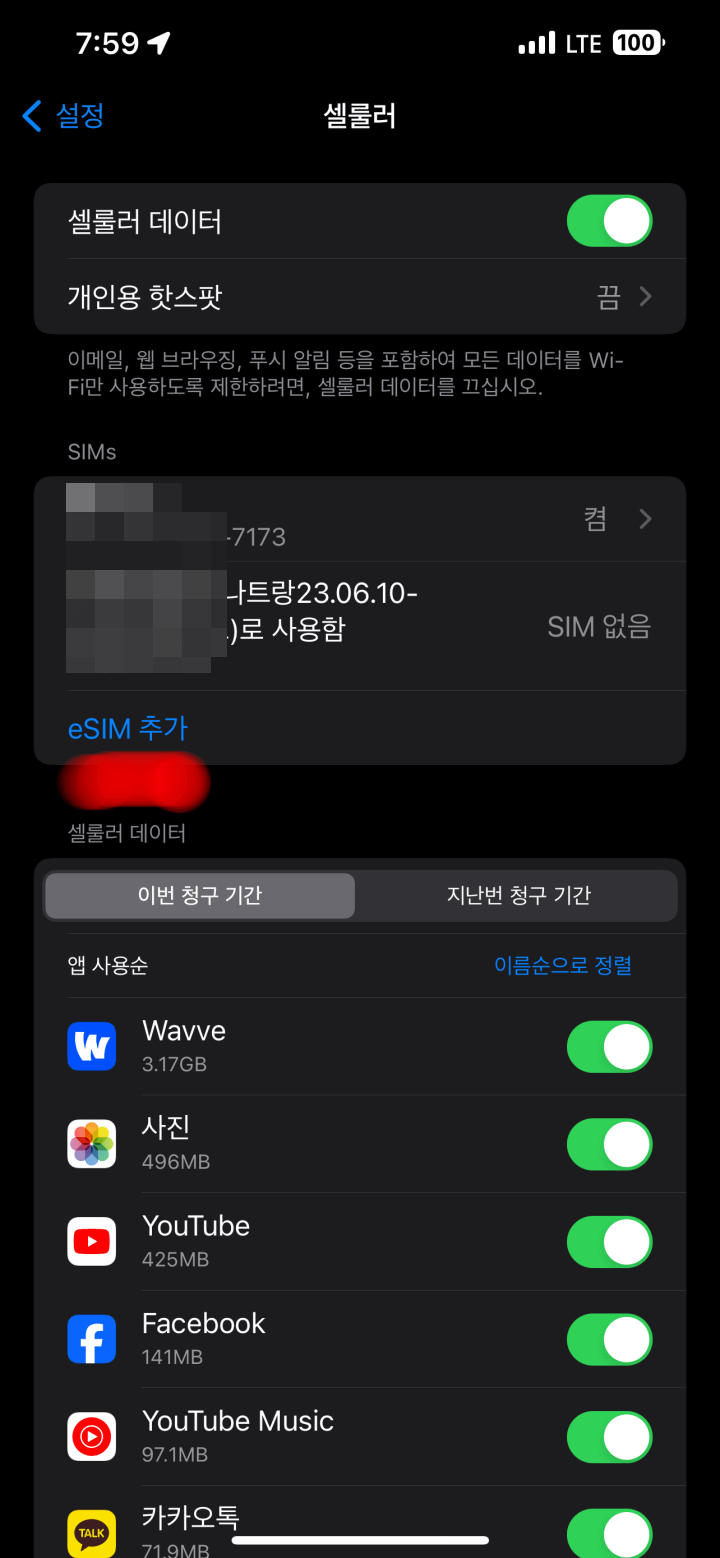
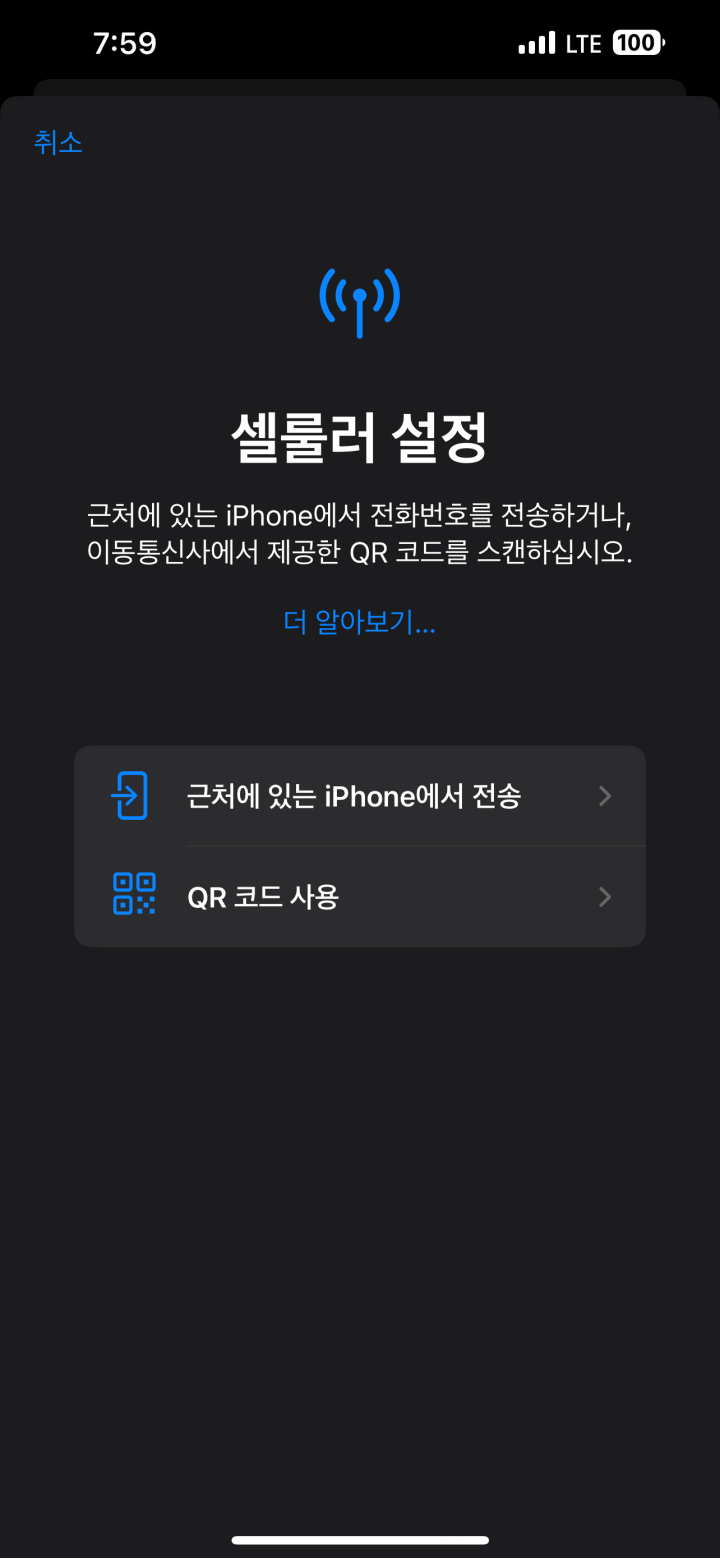
아이폰 기준으로 설명드릴게요. 설정에서 셀룰러로 들어가시면 eSIM 추가라는 항목이 보입니다.
눌러서 들어가시면 셀룰러 설정에서 원하는 항목을 누르시면 됩니다. 저는 QR코드 사용을 눌러서 진행했습니다. 위에서 발급한 qr코드를 넣어주시면 활성화가 시작됩니다.
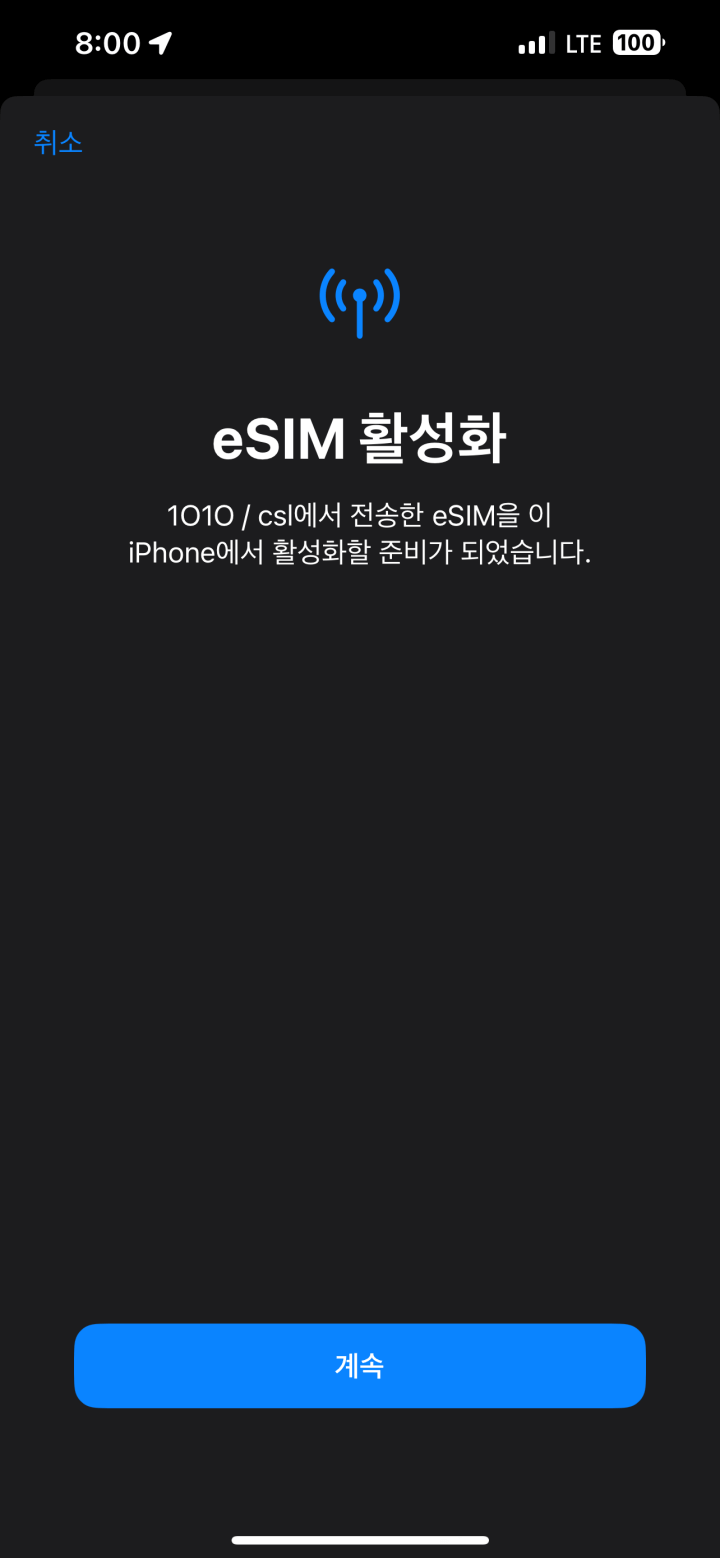
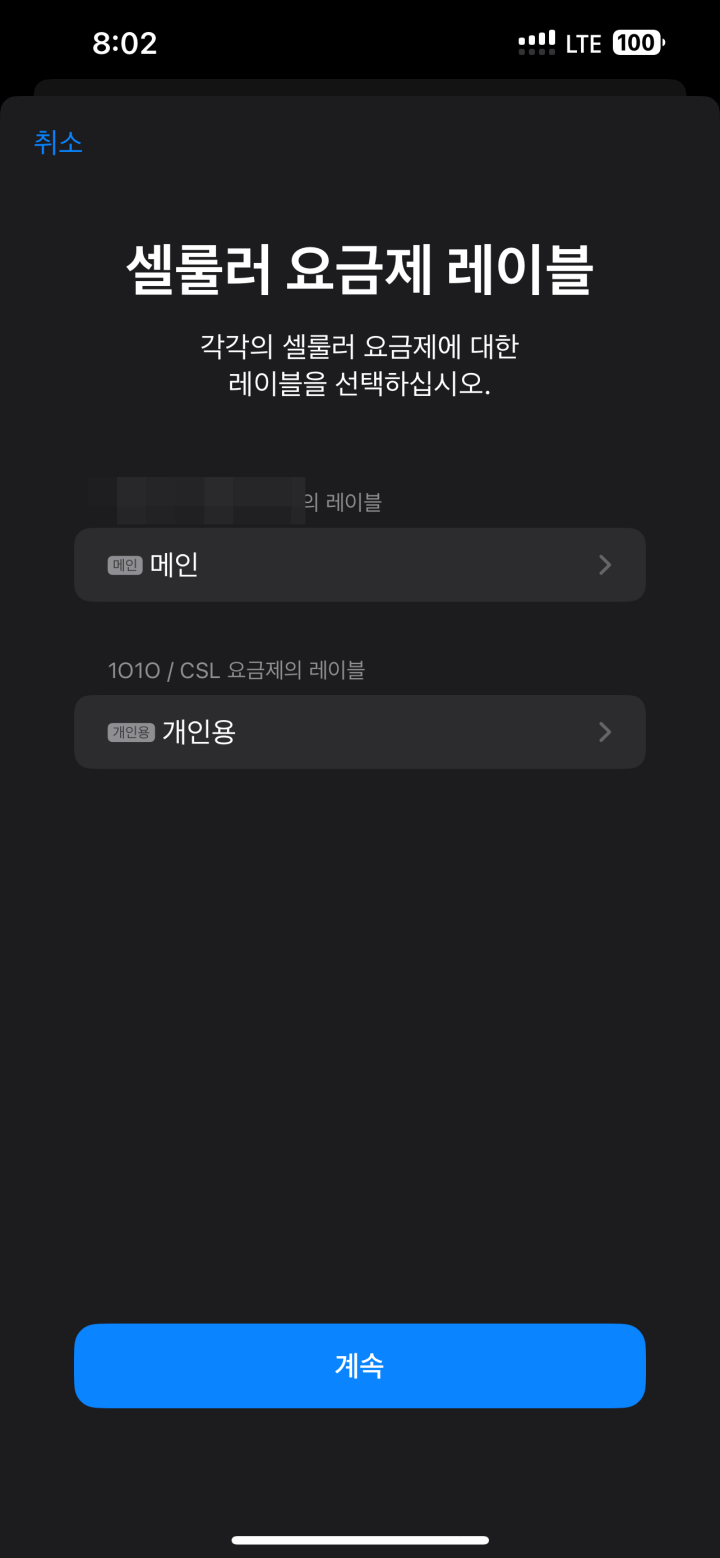
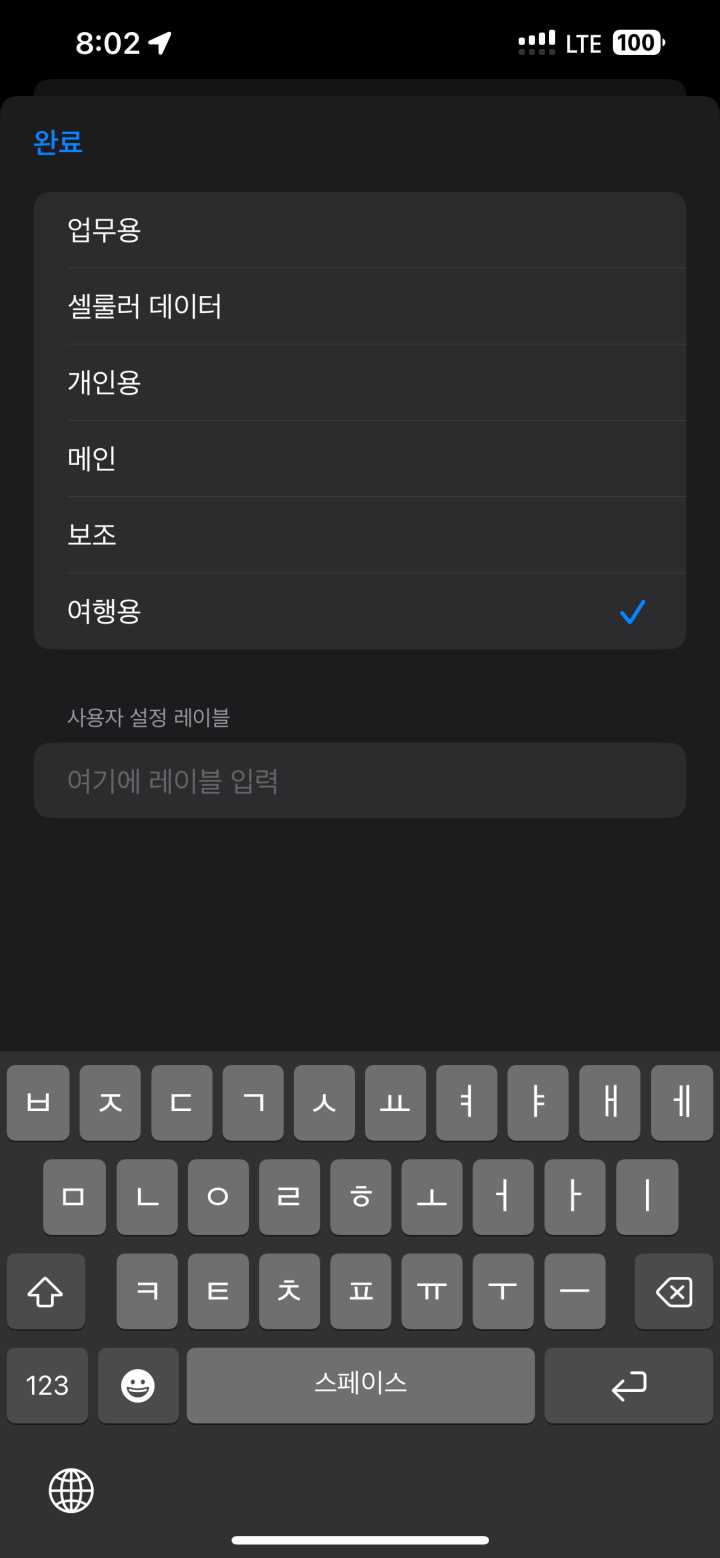
그다음에는 그냥 확인만 해주시면 됩니다. e심 활성화 후 요금제 레이블을 선택해야 하는데 아무거나 선택해도 큰 문제없습니다. 저는 여행용으로 선택했습니다.
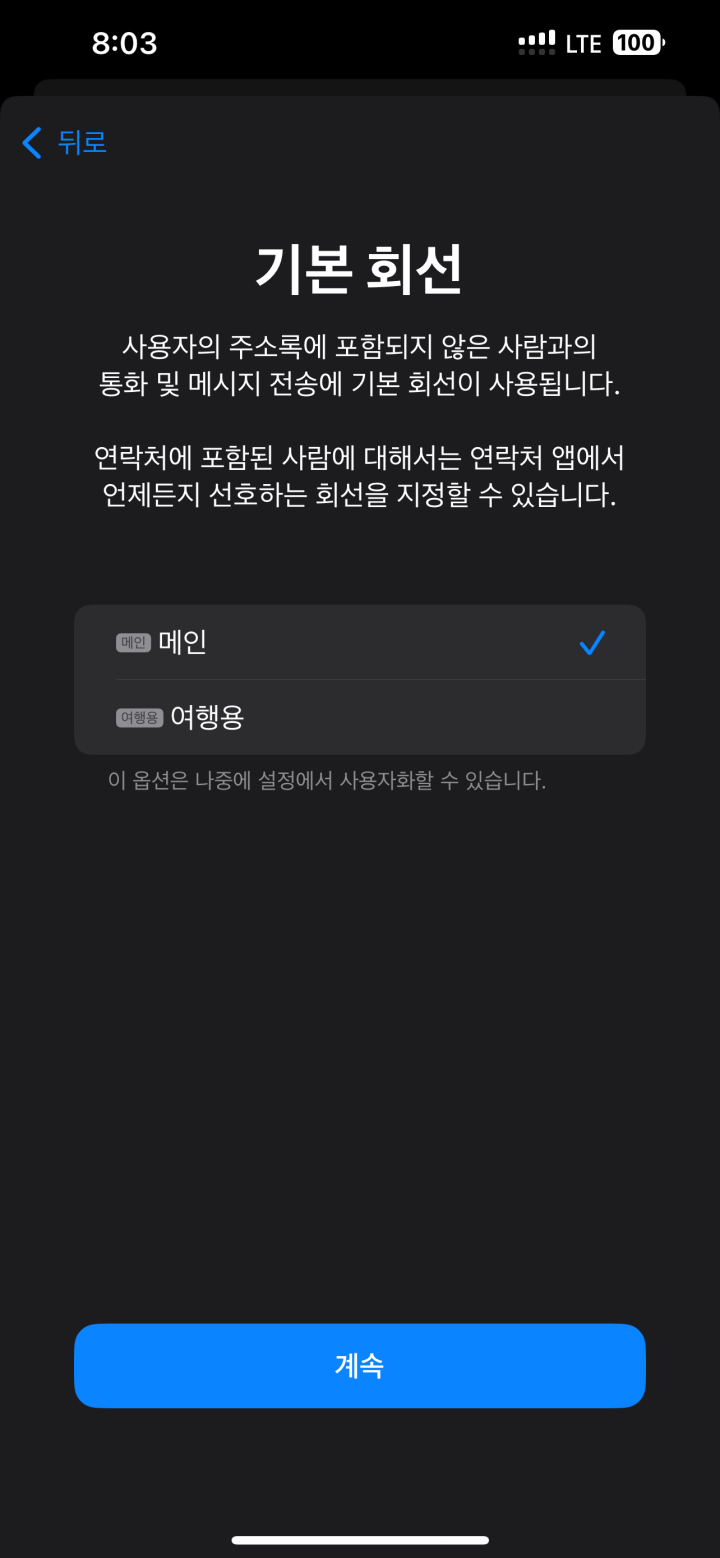
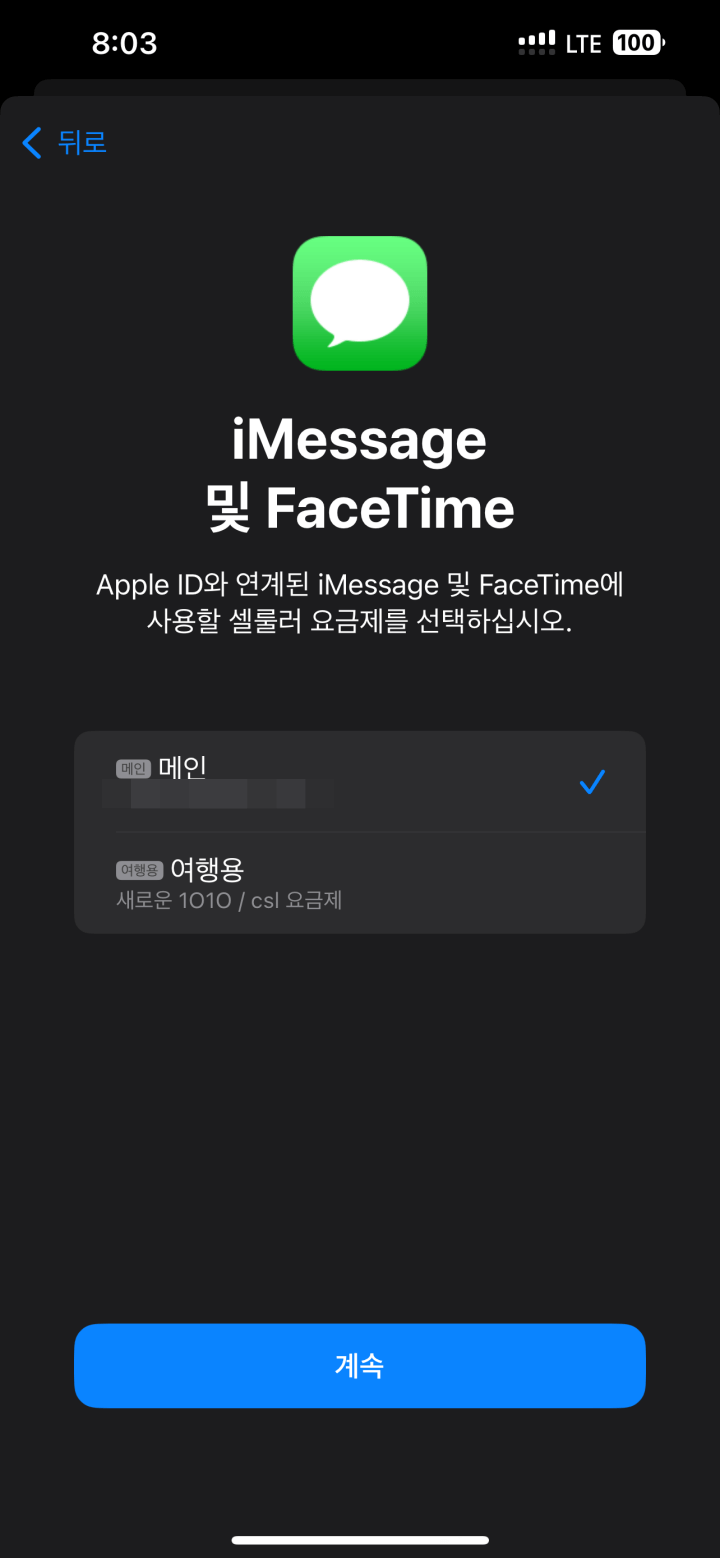
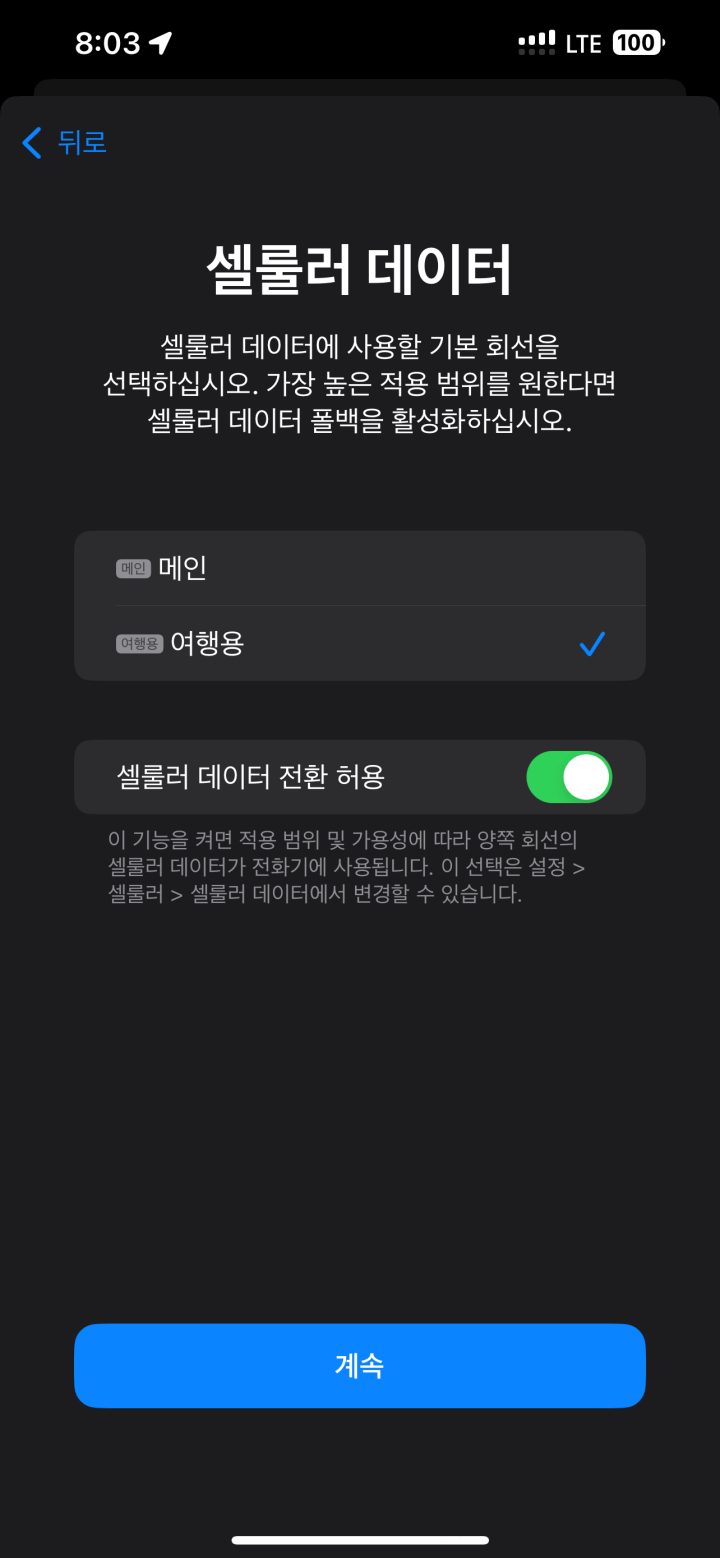
기본 회선과 아이메시지는 메인으로 잡았고 셀룰러 데이터는 현지에서 바로 사용할 거라 여행용으로 선택해 줬습니다.
다만 아래 셀룰러 데이터 전환 허용은 꺼주세요. 전환 허용을 해놓으면 혹시 로밍이나 기타 문제로 추가 요금이 발생하실 수 있어요.
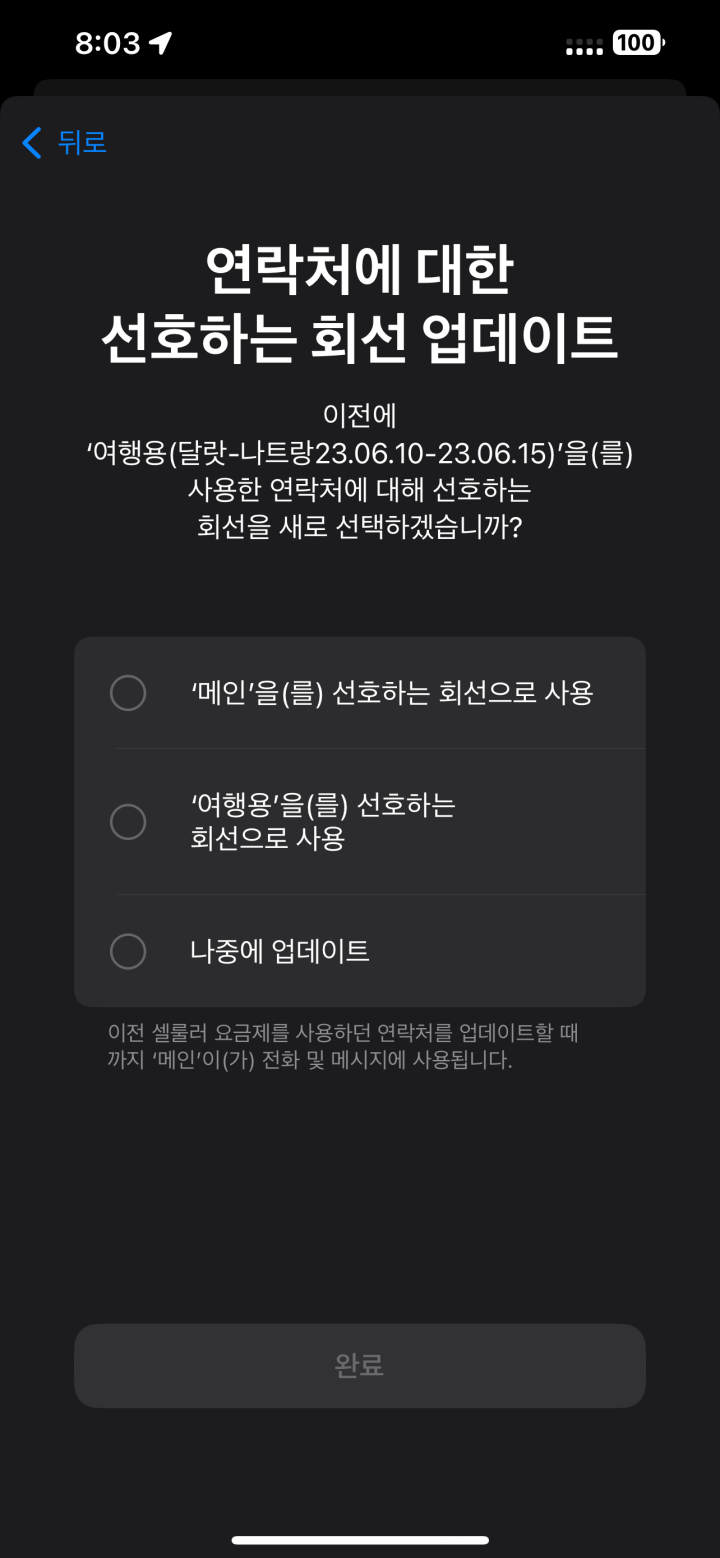
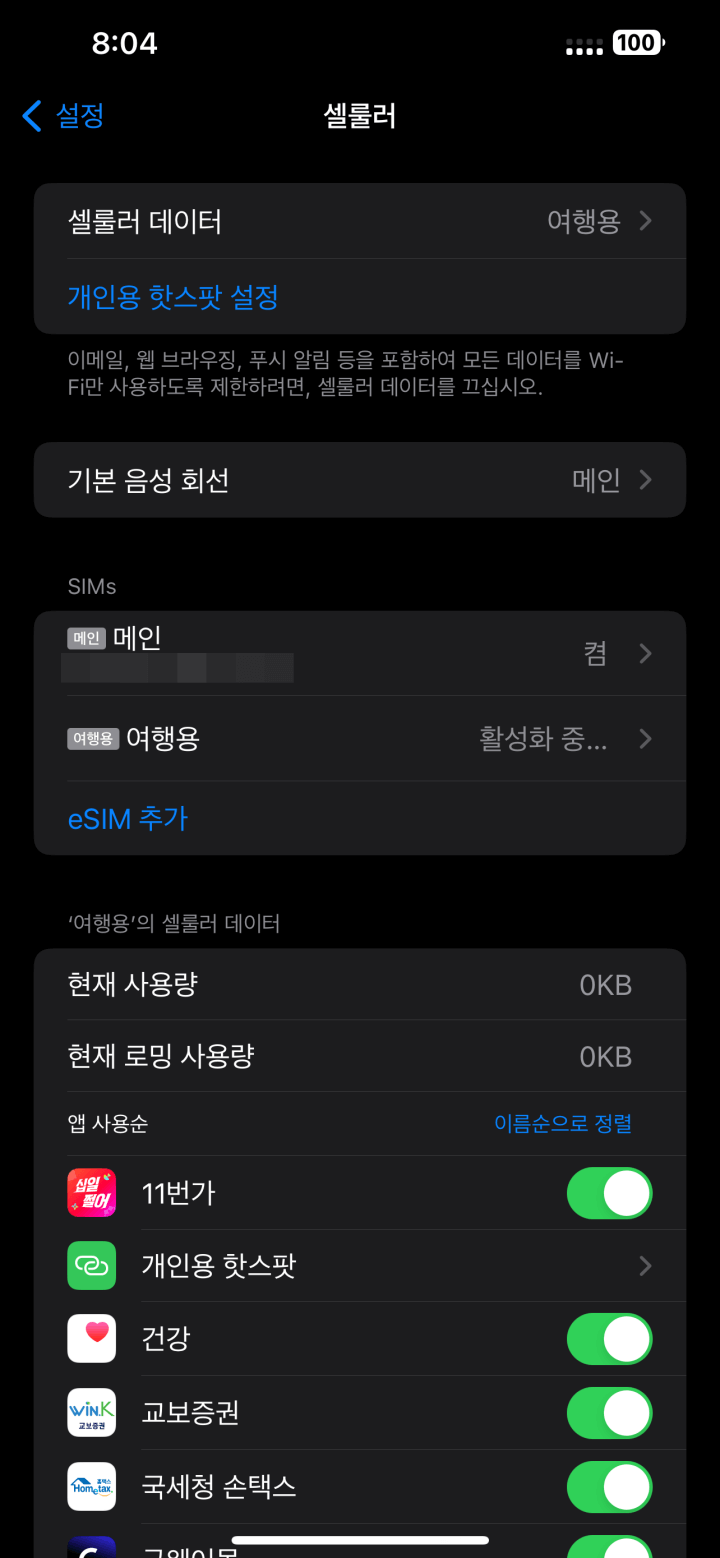
저는 전에 베트남에서 다른 이심을 사용한 적이 있어서 업데이트 항목이 뜨긴 하는데 중요한 사항은 아니라서 나중에 업데이트를 눌러 줬습니다.
성공적으로 모든 과정을 완료하셨다면 SIMs에서 여행용 부분이 활성화 중이라고 뜬다면 정상적으로 설치가 되신 겁니다. 이 부분에서 시간이 꽤 오래 걸리기 때문에 여유롭게 시간을 잡으시면 더 좋을 거 같습니다.
이심 설치가 정상적으로 잘 된 걸 확인하는 방법이 또 있습니다. 우측 상단을 보시면 쩜쩜쩜으로 갈라져있으면 정상적으로 이심 설치가 됐다고 보시면 됩니다.
'일상 정보 공유' 카테고리의 다른 글
| 인천공항 제1터미널 서편 마티나라운지 이용후기 및 할인 방법 소개(feat. 제휴카드, pp카드, 삼성앤마일리지 아멕스) (0) | 2023.11.10 |
|---|---|
| 보홀 졸리비(Jollibee) 소개 및 졸리비 메뉴 추천(feat. 스파게티, 치킨, 치킨버거) (0) | 2023.11.10 |
| 자전거 바테잎 셀프 교체 후기(feat. 누구나 손쉽게 가능) (0) | 2023.11.10 |
| 쌍문역 고기 맛집 추천. 가성비 고기집. 오성정육식당 솔직 후기 (0) | 2023.11.09 |
| 자전거 타이어 교체비용 줄이기. 로드 타이어 셀프 교체 후기 (0) | 2023.11.05 |



